 häufiges Problem
häufiges Problem
 So stellen Sie den linken und rechten Kanal des Win10-Systems ein. Tutorial zum Einstellen des linken und rechten Kanals des Win10-Systems.
So stellen Sie den linken und rechten Kanal des Win10-Systems ein. Tutorial zum Einstellen des linken und rechten Kanals des Win10-Systems.
So stellen Sie den linken und rechten Kanal des Win10-Systems ein. Tutorial zum Einstellen des linken und rechten Kanals des Win10-Systems.
Das Betriebssystem Windows 10 ist ein besonders gutes Betriebssystem. Kürzlich wollte ein Kunde wissen, wie man den linken und rechten Kanal des Win10-Systems einstellt. Als nächstes werde ich Ihnen vorstellen, wie man den linken und rechten Kanal im Win10-System einrichtet. Freunde, die wissen möchten, wie man den linken und rechten Kanal im Win10-System einrichtet, warum nicht mehr darüber erfahren?
Wie stelle ich den linken und rechten Kanal im Win10-System ein?
1. Öffnen Sie zunächst das Bedienfeld und klicken Sie auf [Hardware und Sound].
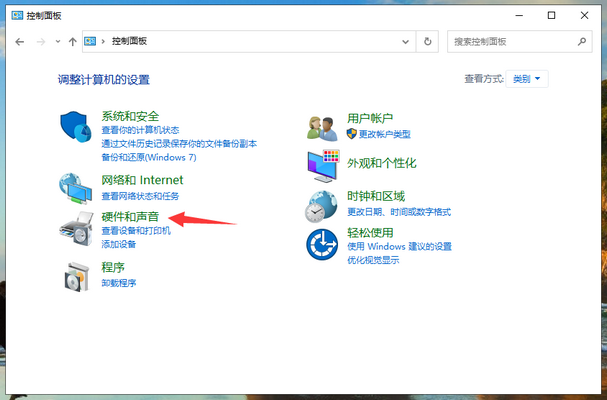
2. Klicken Sie dann auf [Audiogeräte verwalten].
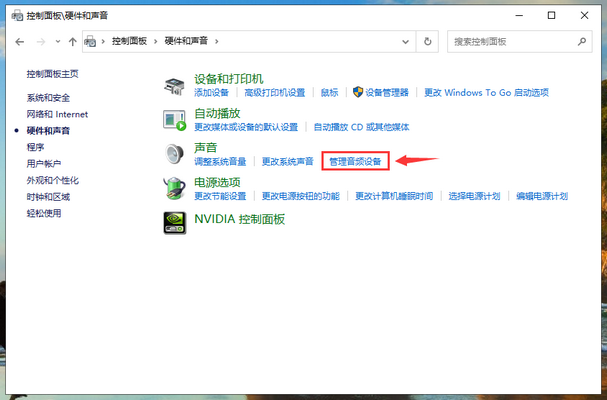
3. Klicken Sie mit der rechten Maustaste auf das Audioausgabegerät auf dem Computer und wählen Sie „Eigenschaften“.
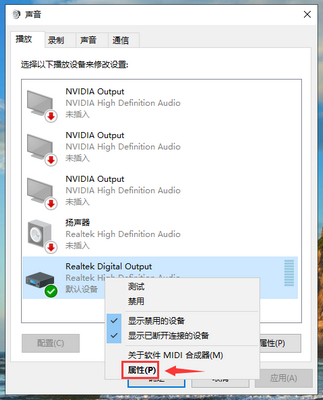
4. Klicken Sie im Eigenschaftendialogfeld zunächst auf die Menüleiste [Pegel] und dann auf die Schaltfläche [Balance], damit Sie den linken und rechten Kanalausgang des Mikrofongeräts anpassen können.
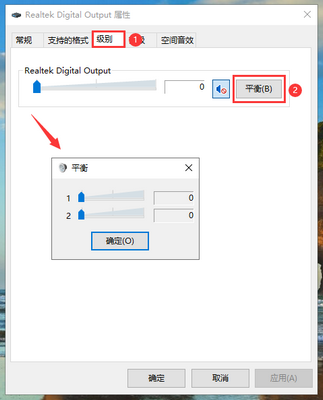
Das obige ist der detaillierte Inhalt vonSo stellen Sie den linken und rechten Kanal des Win10-Systems ein. Tutorial zum Einstellen des linken und rechten Kanals des Win10-Systems.. Für weitere Informationen folgen Sie bitte anderen verwandten Artikeln auf der PHP chinesischen Website!

Heiße KI -Werkzeuge

Undresser.AI Undress
KI-gestützte App zum Erstellen realistischer Aktfotos

AI Clothes Remover
Online-KI-Tool zum Entfernen von Kleidung aus Fotos.

Undress AI Tool
Ausziehbilder kostenlos

Clothoff.io
KI-Kleiderentferner

AI Hentai Generator
Erstellen Sie kostenlos Ai Hentai.

Heißer Artikel

Heiße Werkzeuge

Notepad++7.3.1
Einfach zu bedienender und kostenloser Code-Editor

SublimeText3 chinesische Version
Chinesische Version, sehr einfach zu bedienen

Senden Sie Studio 13.0.1
Leistungsstarke integrierte PHP-Entwicklungsumgebung

Dreamweaver CS6
Visuelle Webentwicklungstools

SublimeText3 Mac-Version
Codebearbeitungssoftware auf Gottesniveau (SublimeText3)

Heiße Themen
 1378
1378
 52
52

